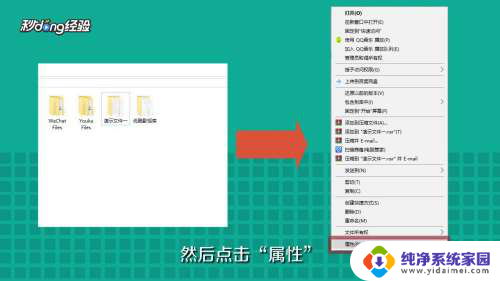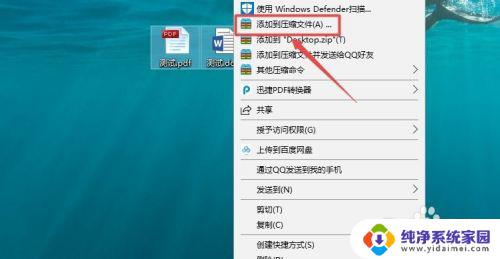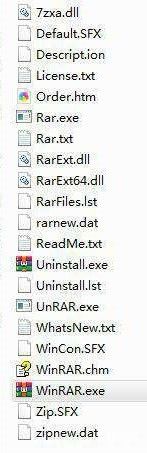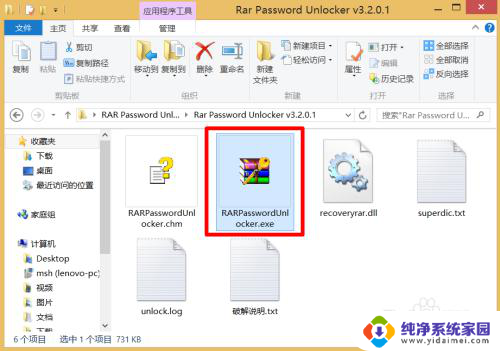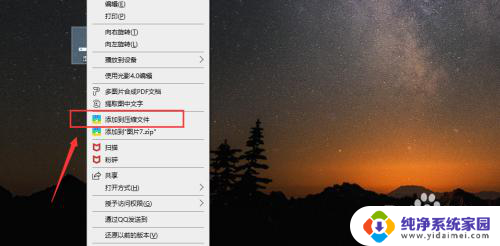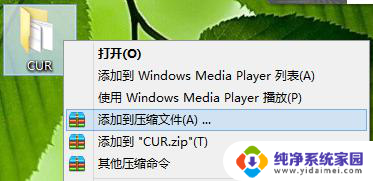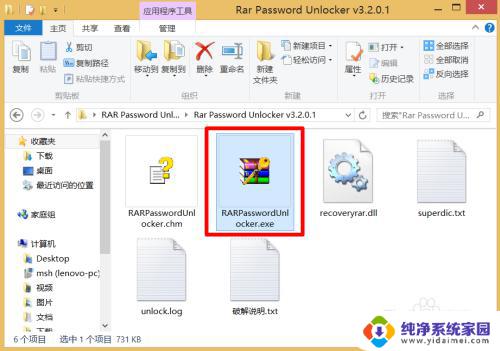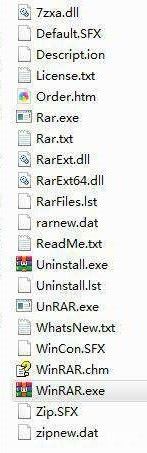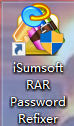压缩文件时怎么加密码 压缩文件密码设置方法
在日常生活中,我们经常需要压缩文件来减少存储空间或方便传输,有时候我们希望对压缩文件进行保护,以确保文件内容的安全性和私密性。当我们需要给压缩文件加上密码时,应该如何操作呢?压缩文件的密码设置方法是什么?在本文中我将为大家详细介绍如何给压缩文件加密码以及设置密码的方法,以帮助大家更好地保护个人文件的安全。无论是在个人使用还是商务合作中,掌握这些技巧都能为我们的文件保驾护航,让我们的数据更加安全可靠。
具体方法:
1.电脑中,选择需要压缩的文件,可以选择单独的文件,也可以选择多个文件。
然后右击鼠标,点击“添加到压缩文件”。
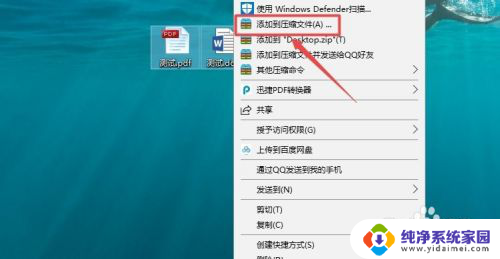
2.进入压缩文件界面后,可以在“常规”选项卡中。点击右侧的“浏览”,选择压缩文件的存储位置(也可以不处理,那么就会默认压缩到当前文件所在目录下)。
在“压缩文件名”下的输入框中,输入压缩文件要设置的名称(也可以不修改。直接使用默认名称)
常规选项卡下的其他设置可以直接默认,不做修改。

3.点击“密码”选项卡,输入要设置的密码(输入两次。密码需要完全一致),点击“确定”。
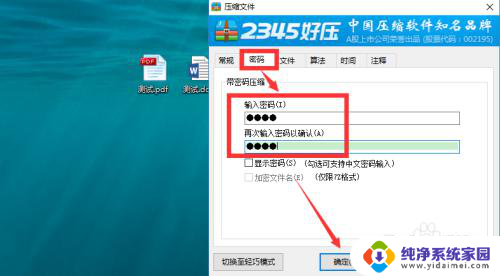
4.稍等片刻,就能看到生成了压缩文件。
右击压缩文件,点击“解压到”(也可以直接选择“解压到当前文件夹”)。

5.选择一个解压后的文件的存储路径,点击“确定”。
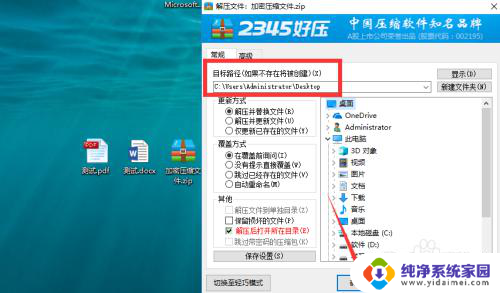
6.稍后就能看到弹框提示,需要输入密码才能解压文件。
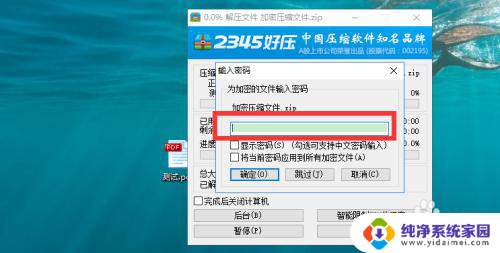
以上就是压缩文件时如何添加密码的全部内容,如果遇到这种情况,你可以按照以上步骤解决,非常简单快速。